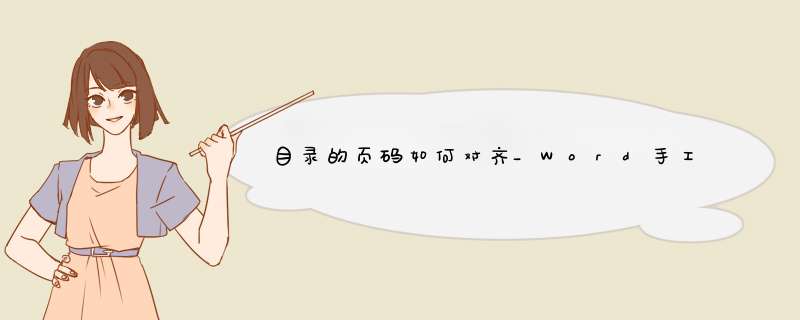
目录是可以自动生成的,有时候我们手工输入了目录如何对齐呢?
首先全选我们已经输入好的目录文本。单击段落选项卡更多设置功能。打开段落对话框。
.png)
图 1 段落设置
单击制表位。我们希望页码在页面的内容区域最右边右对齐。从页面标尺看到内容最右边是第38个字符。
制表位位置输入38。右对齐。选择一个前导符号。
.png)
图 2 引导符号
在页码的位置逐一按Tab键即可实现啦。
.png)
图 3 tab
按住control键 选中二节标题拖动标尺缩进即可啦。
.png)
图 4 标尺缩进
欢迎分享,转载请注明来源:内存溢出
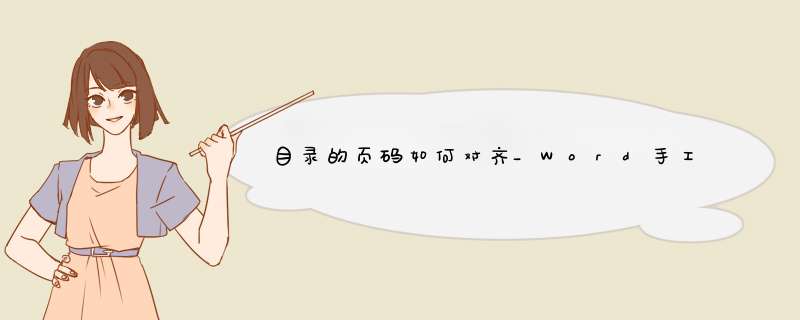
目录是可以自动生成的,有时候我们手工输入了目录如何对齐呢?
首先全选我们已经输入好的目录文本。单击段落选项卡更多设置功能。打开段落对话框。
.png)
图 1 段落设置
单击制表位。我们希望页码在页面的内容区域最右边右对齐。从页面标尺看到内容最右边是第38个字符。
制表位位置输入38。右对齐。选择一个前导符号。
.png)
图 2 引导符号
在页码的位置逐一按Tab键即可实现啦。
.png)
图 3 tab
按住control键 选中二节标题拖动标尺缩进即可啦。
.png)
图 4 标尺缩进
欢迎分享,转载请注明来源:内存溢出
 微信扫一扫
微信扫一扫
 支付宝扫一扫
支付宝扫一扫
评论列表(0条)